坚果手机作为一款智能手机,拥有丰富的功能和应用,其中包括QQ日历,想要在坚果手机上添加QQ日历并实现与手机QQ邮箱日历的同步,只需要简单的操作步骤即可轻松实现。通过这种同步方法,用户可以方便地查看和管理自己的日程安排,提高工作和生活的效率。接下来我们就来详细介绍一下如何在坚果手机上添加QQ日历并进行同步。
手机QQ邮箱日历同步方法
步骤如下:
1.首先打开QQ邮箱,在QQ邮箱的主界面上最右方找到生日提醒,然后单击它,接着单击查看所有好友生日选项,如图所示
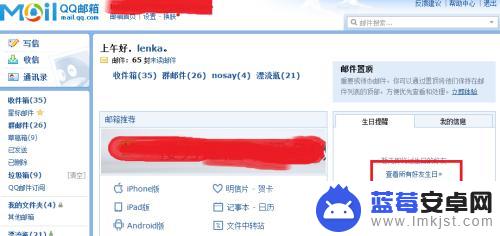
2.接着进入到日历界面,在这个界面上显示的是当月的时间。可以从上面看到我们定义的提醒事件,这么多的提醒事件,我们要怎么同步到手机上呢?
注意:QQ上面会根据好友填写的年月日来判定为他的生日,然后就记录到好友生日日历上。
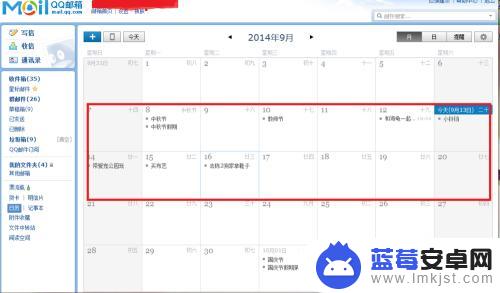
3.接着我们单击页面上的手机图标标志,然后弹出一个框显示手机操作系统类型。每个系统不同操作方式就不一样,这里我选择IOS(我自己的手机示例),接着就弹出一个页面教你怎么在IOS系统上的手机同步日历步骤。
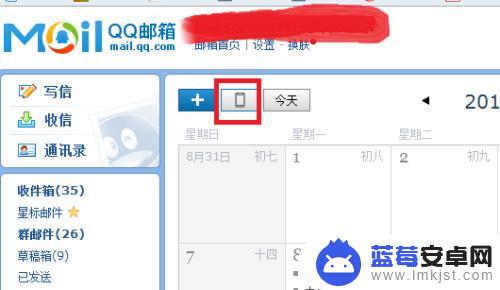
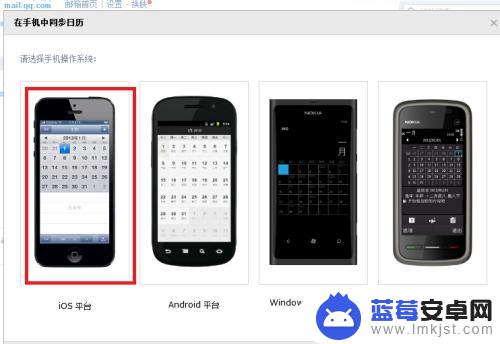
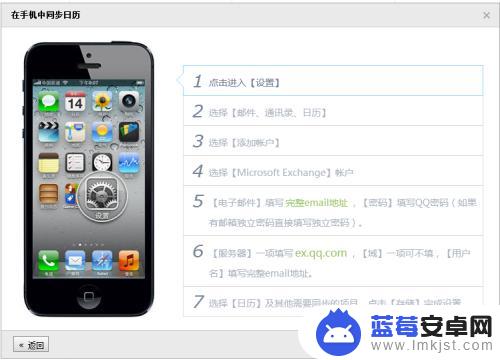
4.首先在IOS系统的手机上找到设置,选中设置选项,如图所示
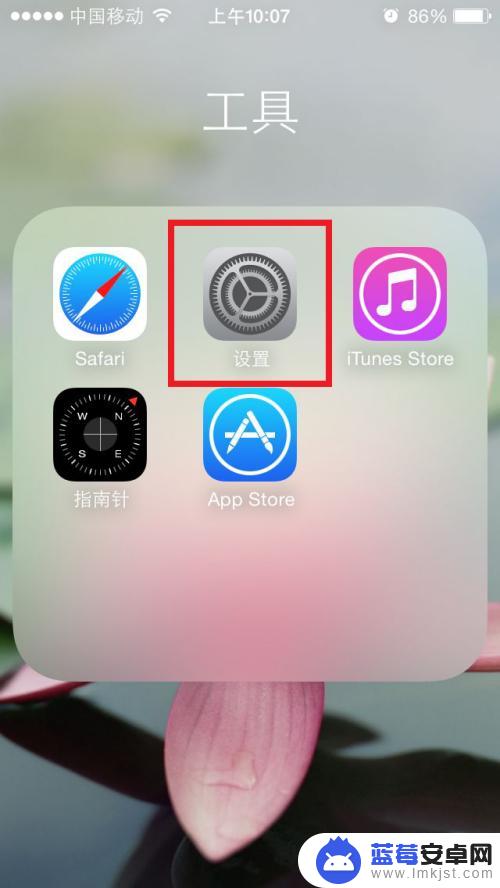
5.接着进入到设置界面,这里有很多系统设置的选项,一般都要向下拉才能找到 邮件、通讯录、 日历,选中它进入下一个界面,如图所示
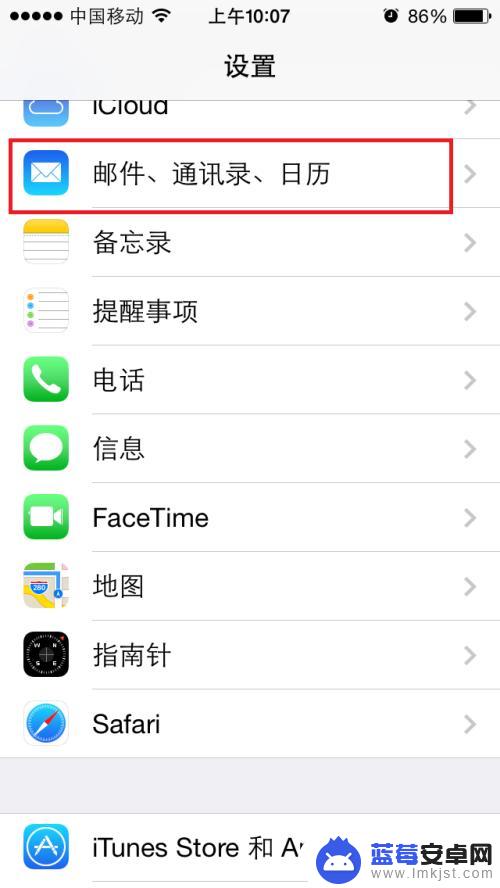
6.在邮件、通讯录、 日历显示的主界面上,找到添加账户选项。单击选中它进入下一个界面选中microsoft Exchange选项,如图所示
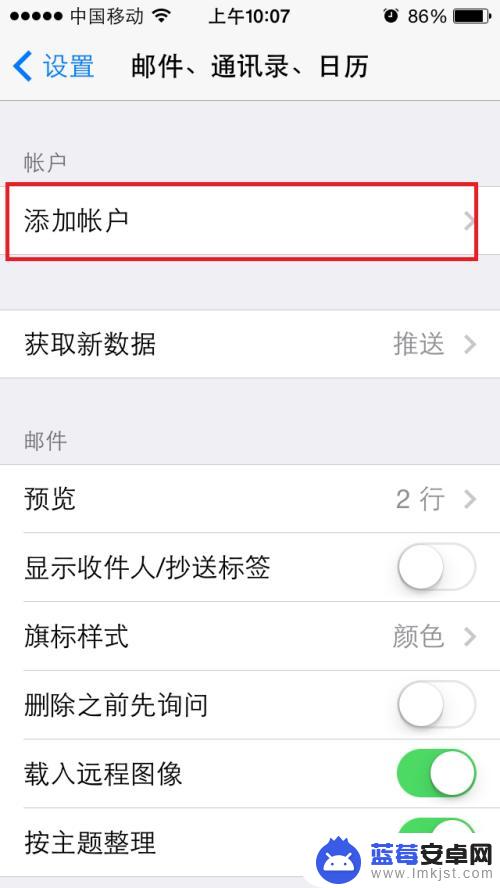
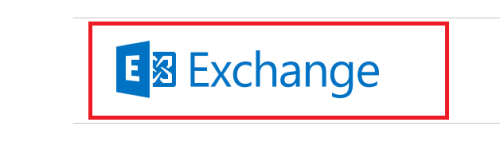
7.Exchange界面填写账号和密码,单击下一步进入账号和密码的验证,验证完毕后会在后面打上通过的标记
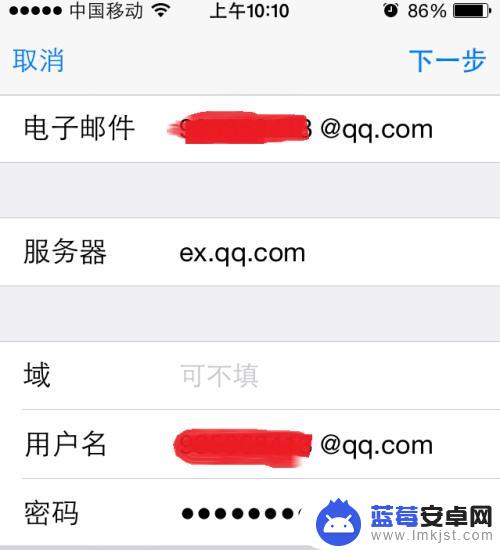
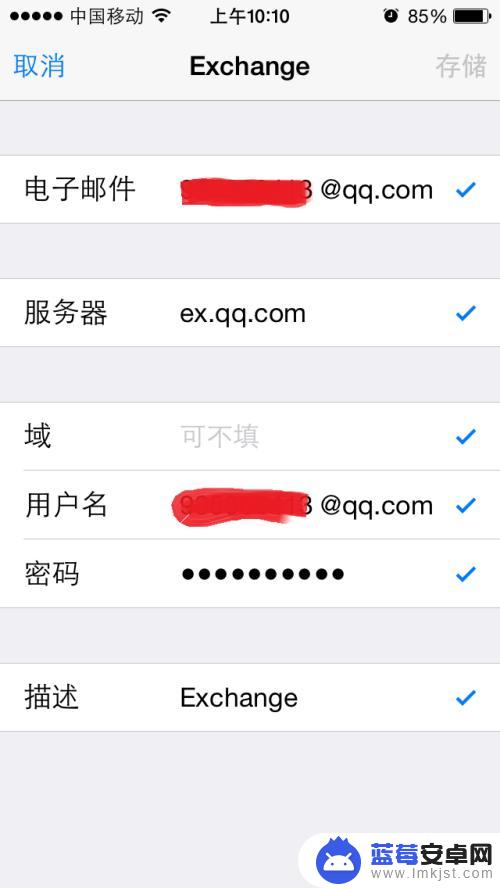
8.接着让你选择是否删除本地日历,这里我们需要删除本地日历,这样才会将QQ邮箱的日历同步下来
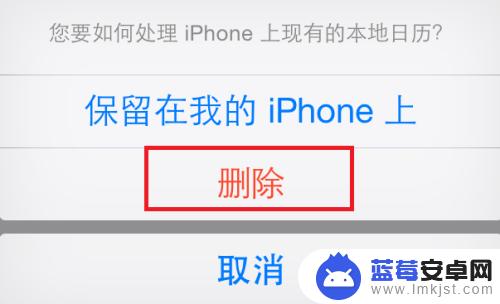
9.这时候回到最初的页面,我们可以看到账户信息添加成功, 这是要将日历那个选项开启然后单击存储按钮,最终我们可以看到所有的操作完成。
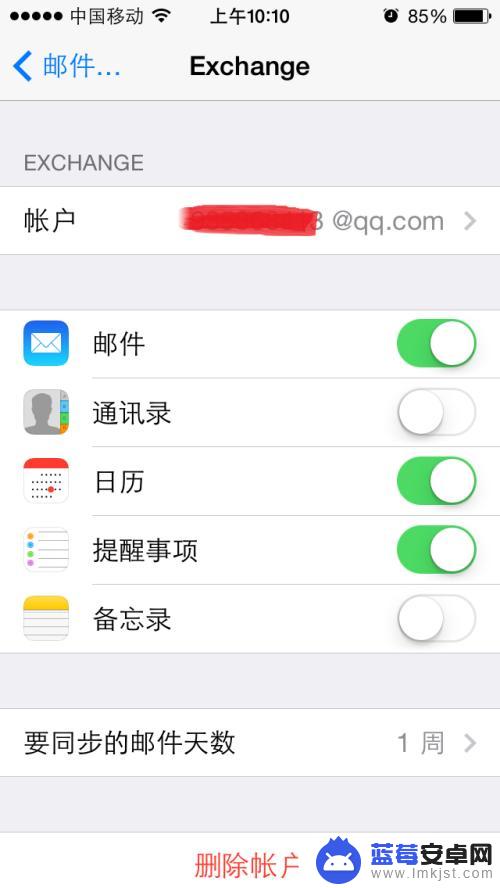
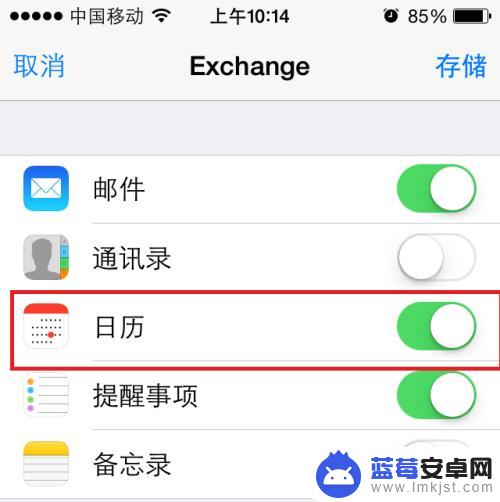
以上就是坚果手机如何添加qq日历的全部内容,有遇到这种情况的用户可以按照小编的方法来进行解决,希望能够帮助到大家。












